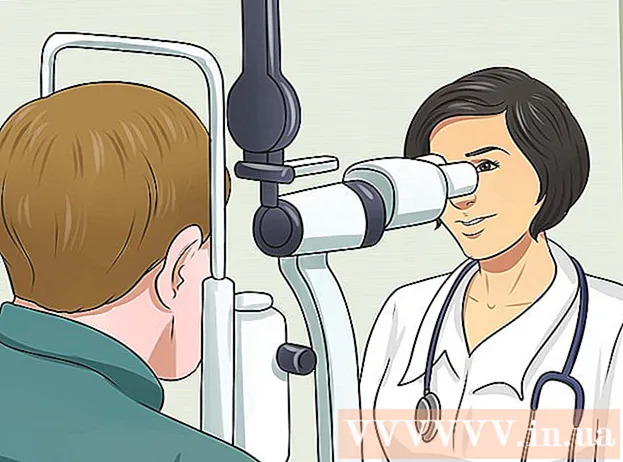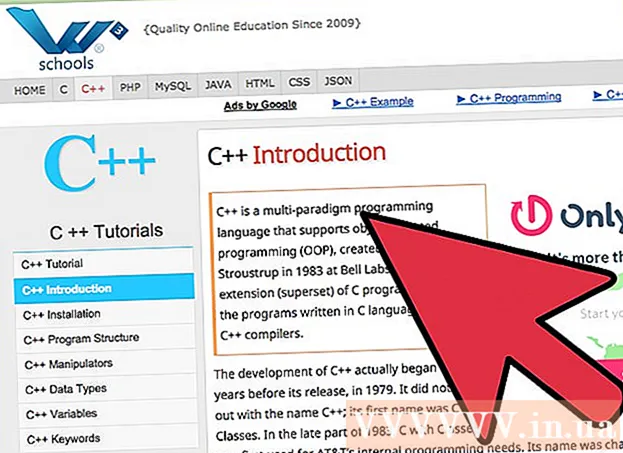Autore:
Carl Weaver
Data Della Creazione:
25 Febbraio 2021
Data Di Aggiornamento:
1 Luglio 2024

Contenuto
- Passi
- Metodo 1 di 2: utilizzo di un backup di iTunes
- Metodo 2 di 2: utilizzo della modalità di ripristino
In questo articolo, ti mostreremo come attivare un iPhone che è stato bloccato dopo diversi tentativi di accesso falliti.
Passi
Metodo 1 di 2: utilizzo di un backup di iTunes
 1 Collega il tuo smartphone al computer. Se il messaggio "iPhone è disabilitato. Collegati a iTunes", collega iPhone al computer su cui è stato eseguito il backup dei dati.
1 Collega il tuo smartphone al computer. Se il messaggio "iPhone è disabilitato. Collegati a iTunes", collega iPhone al computer su cui è stato eseguito il backup dei dati. - Usa questo metodo se hai eseguito il backup del tuo iPhone su iTunes e conosci la password.
 2 Avvia iTunes. Se iTunes non si avvia automaticamente quando colleghi lo smartphone al computer, fai clic sull'icona di iTunes nel Dock (macOS) o nella sezione Tutte le app del menu Start (Windows).
2 Avvia iTunes. Se iTunes non si avvia automaticamente quando colleghi lo smartphone al computer, fai clic sull'icona di iTunes nel Dock (macOS) o nella sezione Tutte le app del menu Start (Windows).  3 Fare clic sull'icona dell'iPhone. Lo troverai nell'angolo in alto a sinistra di iTunes.
3 Fare clic sull'icona dell'iPhone. Lo troverai nell'angolo in alto a sinistra di iTunes.  4 Clicca su Sincronizzare. Successivamente, dovrai inserire una password.
4 Clicca su Sincronizzare. Successivamente, dovrai inserire una password.  5 Inserisci la tua password e clicca Ristabilire. L'iPhone verrà ripristinato all'ultimo backup creato in iTunes.
5 Inserisci la tua password e clicca Ristabilire. L'iPhone verrà ripristinato all'ultimo backup creato in iTunes.
Metodo 2 di 2: utilizzo della modalità di ripristino
 1 Guarda il numero di minuti mostrato nella notifica. Dopo questi minuti, puoi provare ad accedere di nuovo.
1 Guarda il numero di minuti mostrato nella notifica. Dopo questi minuti, puoi provare ad accedere di nuovo.  2 Inserisci la password corretta. Se non lo ricordi, continua a leggere.
2 Inserisci la password corretta. Se non lo ricordi, continua a leggere.  3 Collega iPhone a qualsiasi computer con iTunes. Per fare ciò, usa il cavo USB fornito con il tuo iPhone o un altro cavo compatibile.
3 Collega iPhone a qualsiasi computer con iTunes. Per fare ciò, usa il cavo USB fornito con il tuo iPhone o un altro cavo compatibile.  4 Forza il riavvio del tuo iPhone. Per questo:
4 Forza il riavvio del tuo iPhone. Per questo: - iPhone X, 8 e 8 Plus - premere e rilasciare il pulsante di aumento del volume e poi il pulsante di riduzione del volume. Ora tieni premuto il pulsante sul pannello destro dello smartphone: si riavvierà e entrerà in modalità di ripristino.
- iPhone 7 e 7 Plus - premere e tenere premuti contemporaneamente il pulsante di riduzione del volume e il pulsante di accensione. Lo smartphone si riavvierà ed entrerà in modalità di ripristino.
- iPhone 6 e precedenti - premere e tenere premuti contemporaneamente il tasto Home e il tasto di accensione. Lo smartphone si riavvierà ed entrerà in modalità di ripristino.
 5 Avvia iTunes. Se iTunes non si avvia automaticamente quando colleghi lo smartphone al computer, fai clic sull'icona di iTunes nel Dock (macOS) o nella sezione Tutte le app del menu Start (Windows). La finestra di iTunes che si apre mostrerà la schermata della modalità di ripristino.
5 Avvia iTunes. Se iTunes non si avvia automaticamente quando colleghi lo smartphone al computer, fai clic sull'icona di iTunes nel Dock (macOS) o nella sezione Tutte le app del menu Start (Windows). La finestra di iTunes che si apre mostrerà la schermata della modalità di ripristino. - Se è presente un'opzione "Aggiorna" nella schermata della modalità di ripristino, fai clic su di essa per provare ad attivare lo smartphone. Se fallisce, continua a leggere.
 6 Clicca su Ripristina l'iphone. Viene visualizzato un messaggio che informa che le impostazioni dell'iPhone verranno ripristinate ai valori predefiniti di fabbrica.
6 Clicca su Ripristina l'iphone. Viene visualizzato un messaggio che informa che le impostazioni dell'iPhone verranno ripristinate ai valori predefiniti di fabbrica.  7 Clicca su Ristabilire. Le impostazioni dell'iPhone verranno ripristinate alle impostazioni di fabbrica: ora lo smartphone può essere configurato come nuovo, inclusa l'impostazione di una nuova password.
7 Clicca su Ristabilire. Le impostazioni dell'iPhone verranno ripristinate alle impostazioni di fabbrica: ora lo smartphone può essere configurato come nuovo, inclusa l'impostazione di una nuova password.